روابط سريعة
تعني مجموعة الأدوات المُتوفرة على Microsoft Whiteboard أن هناك دائمًا خدعة مُفيدة لاكتشافها والتي ستعمل على تسهيل حياتك. فيما يتعلق بالتطبيقات ، هذا بسيط ، لكنه يُوفر طرقًا مُختلفة ، بل ومُمتعة ، للتواصل مع فريقك.
سواء كان ذلك للتواصل المؤسسي أو الفني ، يُمكنك الرسم والكتابة وإنشاء الجداول وتعديل التطبيق حسب رغبتك. كل من هذه الميزات لها أسرارها ، لذلك دعونا نبدأ في كشفها. فيما يلي خمس حيل مُوسعة للارتقاء بتجربة الكمبيوتر لديك.
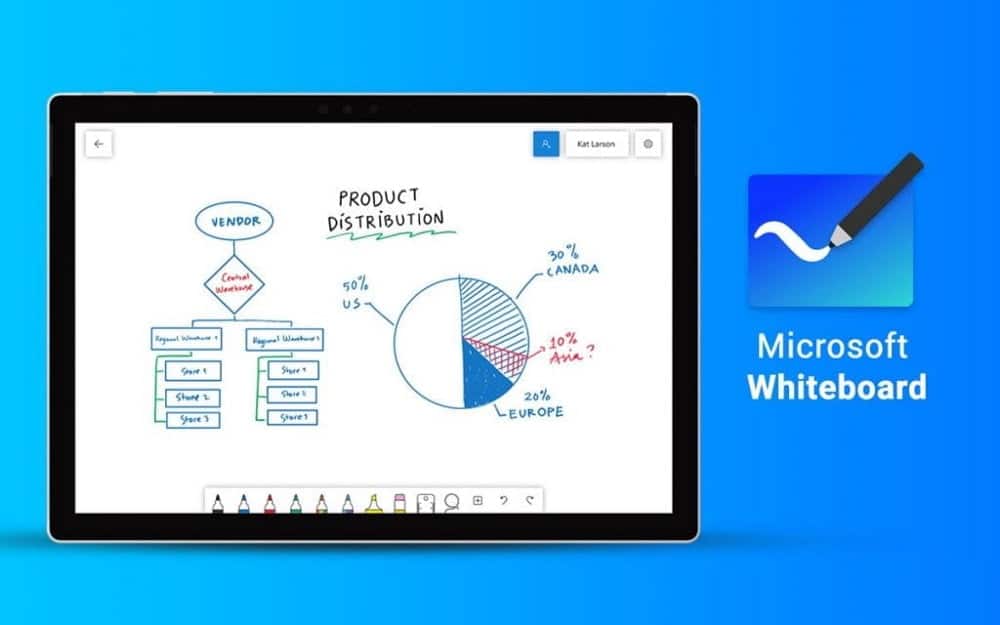
1. التنقل باستخدام الماوس ولوحة المفاتيح
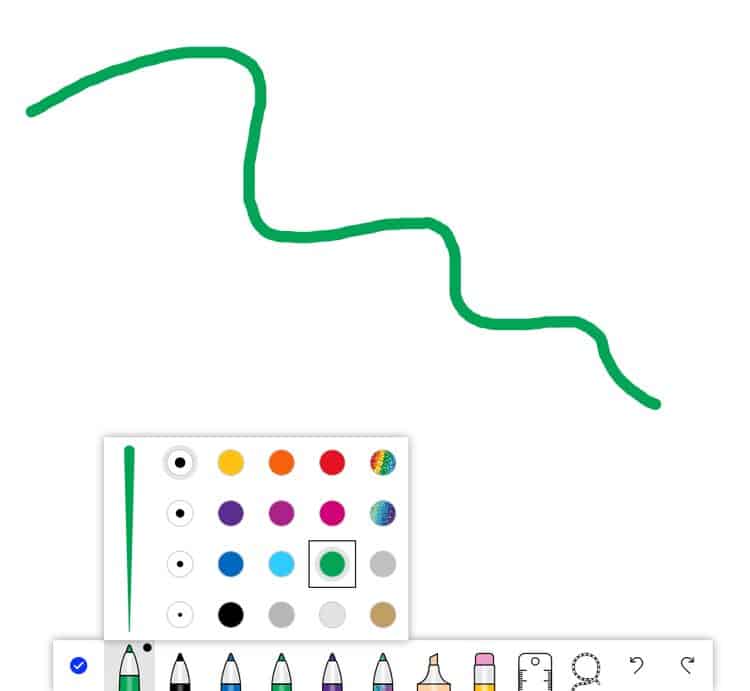
قد يكون استخدام القلم الالكتروني أو استخدام أصابعك أسهل ، ولكن الوصول إلى السبورة الرقمية من Microsoft على Windows يأتي مع مجموعته الخاصة من أنظمة التنقل المُفيدة. عندما تريد رسم شيء ما أو مسحه ، على سبيل المثال ، فإن التأشير والنقر على أداتك المفضلة هي الطريقة المعتادة للماوس ، ولكن يمكنك أيضًا استخدام مفتاح Tab للتنقل بين أنواع الأقلام.
وبالمثل ، يُمكنك تحريك المسطرة بالضغط عليها واستخدام مفاتيح الأسهم للتنقل. يُتيح لك الجمع بين هذه المفاتيح نفسها مع المسطرة المحددة والضغط على مفتاح Alt أيضًا تحويلها إلى الزاوية التي تُريدها.
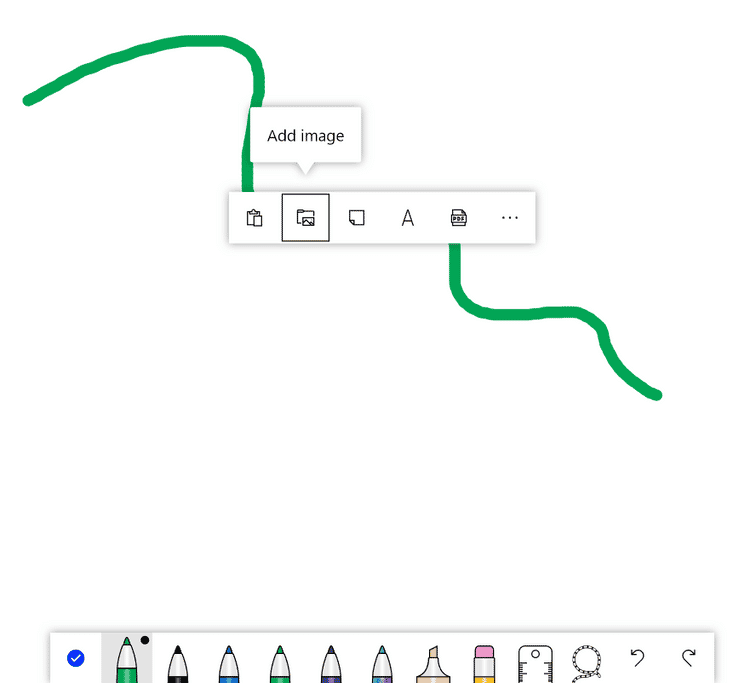
تتضمن خدعة لوحة المفاتيح الأخرى قدرة Whiteboard على إدراج الكائنات. يُمكنك استخدام الطريقة التقليدية أو من خلال قائمة السياق. قم بالوصول إليها بالضغط على Shift + F10. ثم استخدم مفاتيح الأسهم للتنقل وتحديد الصورة واضغط على Enter لإضافتها إلى اللوحة.
يُمكن أيضًا التلاعب بالميزة الجديدة باستخدام اختصارات لوحة المفاتيح فقط. حدد الكائن وحركه باستخدام مفاتيح الأسهم. إذا ضغطت باستمرار على Ctrl في نفس الوقت الذي تضغط فيه على المفاتيح ، فسيتغير حجم الكائن ، بينما يقوم مفتاح Alt بتدويره.
2. تبديل خيارات الرسم والمسح
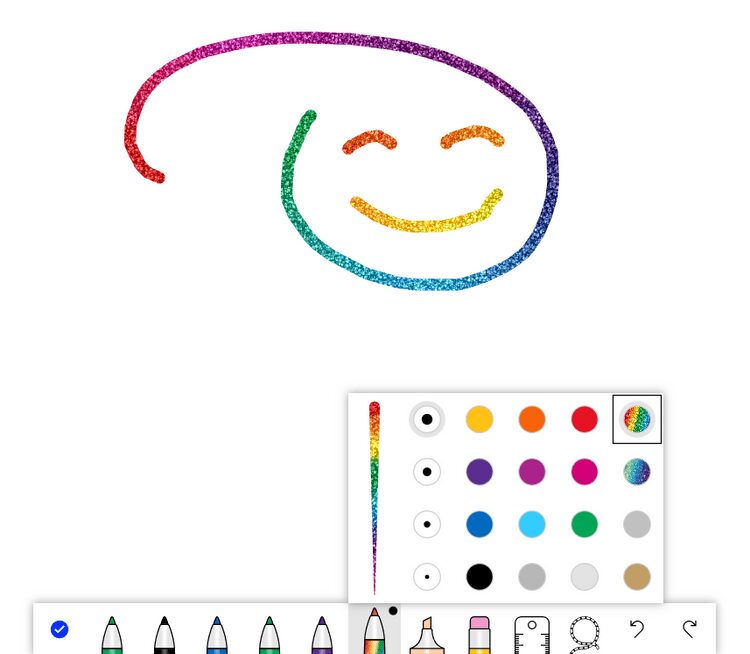
نصيحة مثالية للمستخدمين الأكثر فنية. في الواقع ، أرادت Microsoft أن يستفيد الأشخاص من تطبيقها في مختلف مناحي الحياة ، وليس فقط من أجل إدراة الأعمال. وفقًا لمدونة الشركة ، فقد شجعت قطاع التعليم على تحقيق أقصى استفادة من إمكانات Whiteboard الإبداعية والتفاعلية.
لذلك جلبت الشركة أكبر قدر ممكن من المُتعة في تطبيقها دون أن تُثقله بالأدوات المُتقدمة. فيما يتعلق بالرسم ، يُمكنك الاختيار بين أقلام من أنواع وسمك وألوان مُختلفة ، بما في ذلك Rainbow و Galaxy. تحقق من أفضل التطبيقات والأدوات للمعلمين الذين يُقدمون دروسًا عبر الإنترنت.
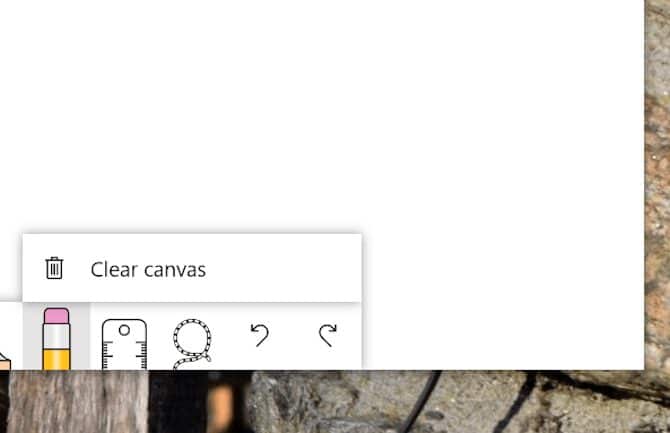
بمجرد الانتهاء من العرض التقديمي الحالي ورغبتك في مسح كل شيء على اللوحة ، يكون لديك حلين سريعين. انقر فوق رمز الممحاة وقم إما بمسح السبورة البيضاء بالماوس أو تحديد مسح لوحة الرسم. سيقوم Whiteboard بمسح كل شيء في لحظة ، مما يترك لك لوحة جديدة تمامًا للعمل بها.
3. تمكين واستخدام تجميل الحبر
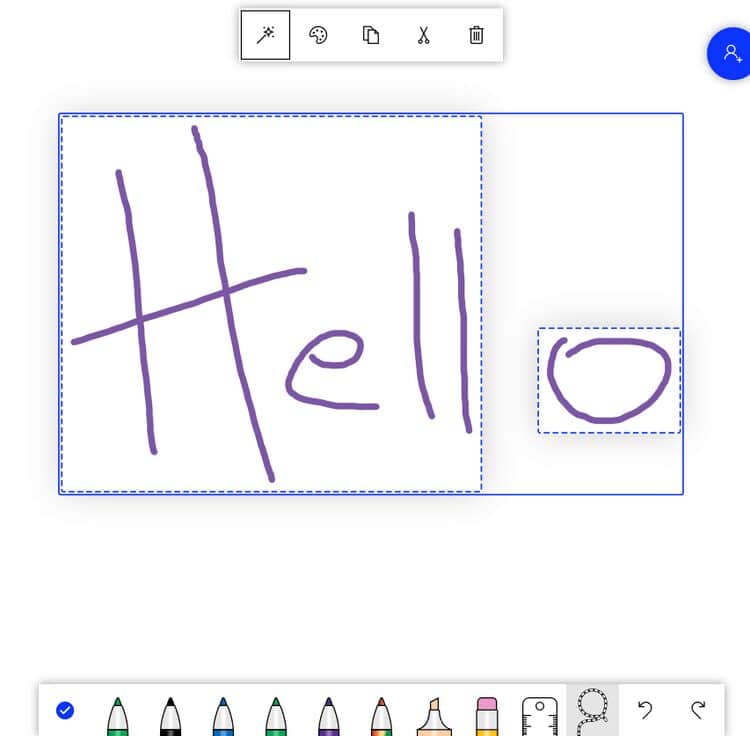
بينما يُمكنك فقط كتابة ما تُريد في مربع نص أو ملاحظة ، هناك طريقة أخرى مثيرة للاهتمام لتوصيل الرسائل. اختر قلمًا واكتب شيئًا على القماش ، حتى فوق الملاحظة. ثم استخدم أداة Lasso لتحديد النص ، وعند هذه النقطة سينبثق شريط أدوات يعرض أيقونة تجميل الحبر — بشكل عصا سحرية.
عند النقر فوقها ، سيتحول النص المكتوب بخط اليد إلى شيء أكثر أناقة. بالنظر إلى مدى صعوبة الكتابة على الكمبيوتر ، فإن هذا لا يقدر بثمن ، خاصة في اجتماع المجموعة. ومع ذلك ، لا يُمكنك استخدام العصا السحرية دون إجراء تعديل على تفضيلات النظام أولاً.
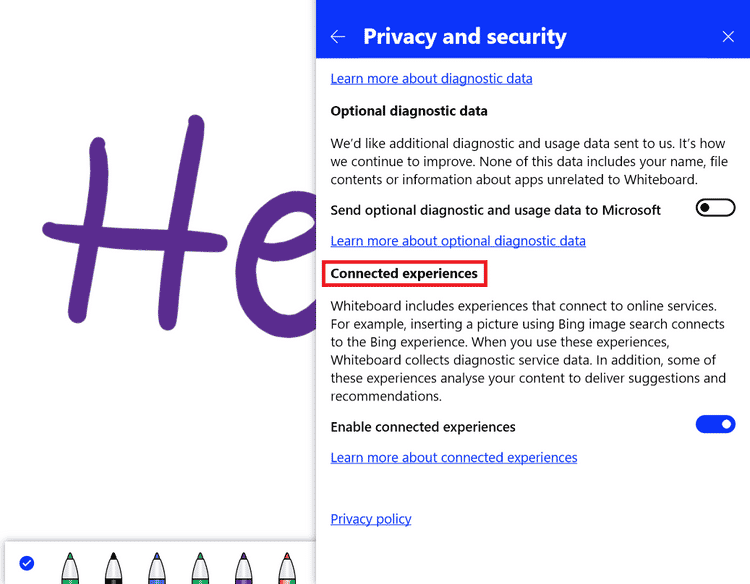
انتقل إلى قائمة الإعدادات في الزاوية اليمنى العليا من اللوحة. انقر فوق علامة التبويب الخصوصية والأمان. من بين الخيارات المعروضة ، ستجد خيار التجارب المُتصلة. يُتيح تمكينه لـ Microsoft Whiteboard الاتصال بالخدمات عبر الإنترنت ، مثل الخدمة المطلوبة للتعرف على النص الخاص بك وتجميله.
4. تخصيص القماش
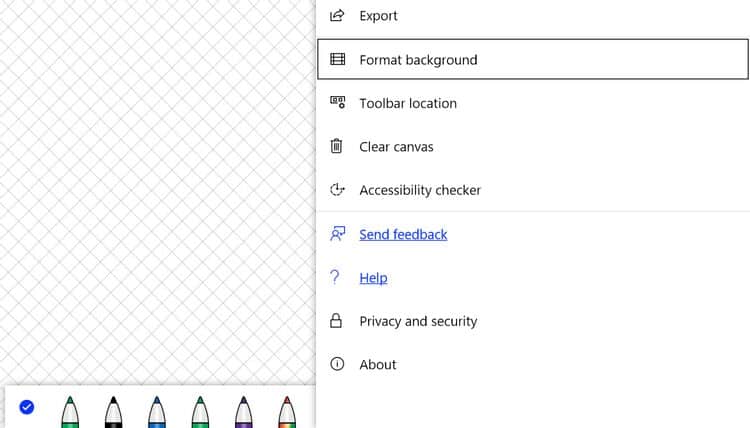
تتزايد المنافسة في سوق السبورة عبر الإنترنت مع كل ظهور لتطبيق جديد. تُقدم تطبيقات مثل Miro و Aww أدوات مُشابهة لما تُوفره Microsoft وبإمكانيات أكثر ، بما في ذلك التوافق عبر المنصات الأساسية. لذا فإن عملاق التكنولوجيا يُعزز تدريجياً ما يمكن أن يفعله Whiteboard.
لتبدأ ، في نفس قائمة الإعدادات ستجد علامة التبويب تنسيق الخلفية. هنا يُمكنك اختيار لون لوحتك ، بالإضافة إلى نمط من ثمانية خيارات مُميزة ، من النقاط إلى شبكة الماس. يُمكنك تحويل السبورة التفاعلية لمجموعتك إلى دفتر ملاحظات واحد كبير.
تعديل آخر يُمكنك إجراؤه هو موضع شريط الأدوات. إذا كان وجوده في الجزء السفلي يتعارض مع تجربتك ، فيُمكنك نقله إلى الجانب الأيسر أو الأيمن من اللوحة القماشية. ما عليك سوى تحديد موضع شريط الأدوات من الإعدادات ثم تحديد الاتجاه المُفضل لديك.
5. إدراج أكثر من الصور
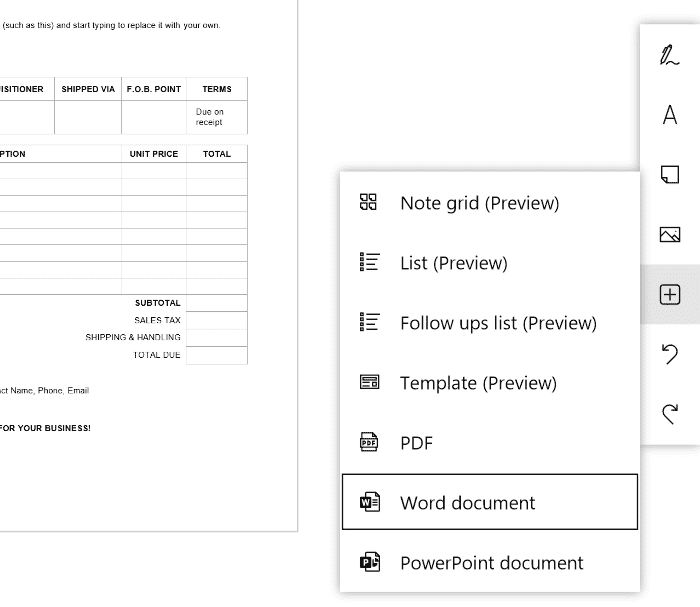
قد تكون هذه هي الميزة الأكثر فعالية في Microsoft Whiteboard. بصرف النظر عن الصور ، يُمكن لمستخدمي Windows إحضار مستندات Word و PowerPoint و PDF. انتقل إلى رمز القائمة “إدراج” على شريط الأدوات واختيار ما يُناسبك.
أداة تجميل الحبر مفيدة هنا أيضًا. لنفترض أنك تُريد تصميم فاتورة جديدة وتريد مدخلات فريقك. أنت تضيف نموذجًا من Word ، لكنك لا تريد أن تكون حدود المستند مرئية وتعمل على تقييد الإبداع. حدد المستند وانقر فوق العصا السحرية لدمج محتوياته بخلفية فارغة.
من رمز القائمة “إدراج” ، يُمكنك أيضًا إضافة قوائم قابلة للتخصيص أو شبكات ملاحظات أو نموذج جاهز يجمع بينها لمهمة مجموعة معينة. ليس ذلك فحسب ، بل يمكنك دعوة المشاركين لإبداء الإعجاب بعناصر في القائمة أو تعيين المهام لهم.
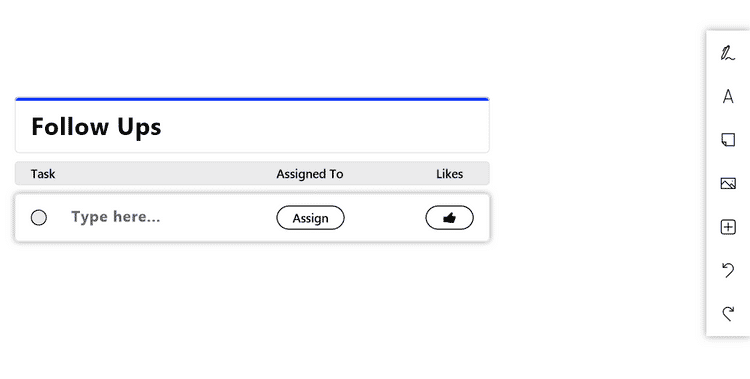
انقر فوق علامة التبويب قائمة المتابعات وسيظهر مربع جديد على اللوحة القماشية الخاصة بك. يُمكنك تحرير النص وتغيير تفضيل الفرز والاختيار بين رمز نقطي وقائمة تحقق. داخل صف كل عنصر ، ستجد زري الإعجاب والتعيين. سيؤدي اختيار الأخير إلى فتح قائمة كاملة بالمشاركين للاختيار من بينهم.
تعاون بشكل أفضل على Microsoft Whiteboard
فكر فيما يُفترض أن يُحققه اجتماعك. هل هو من أجل العصف الذهني أو لإدارة مشروع جماعي؟ يسمح لك Whiteboard برسم العناصر وكتابتها وتجميعها وحتى تفويض المسؤوليات.
تعرف على هذه النصائح والحيل المفيدة لمستخدمي Windows ، ولكن لا تتوقف عند هذا الحد. بالإضافة إلى الميزات الأخرى الحالية ، تُقدم Microsoft تدريجياً أدوات جديدة إلى الطاولة.







